win11检测工具怎么使用的教程介绍
- 分类:Win11 教程 回答于: 2021年12月16日 11:40:00
win11的检测工具它是微软开发的一款检查用户电脑配置的软件,它能够检测出电脑是否满足升级系统的标准,不过很多用户都不太清楚win11检测工具怎么使用,没关系,接下来小编就把win11检测工具的使用方法带给大家。
win11检测工具
1.首先我们在微软的官网中下载win11的检测工具【pc health check】到桌面上。
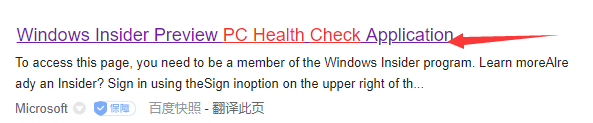
2.双击打开该软件,在弹出的安装程序中点击【接受许可协议条款】,开始进行安装。
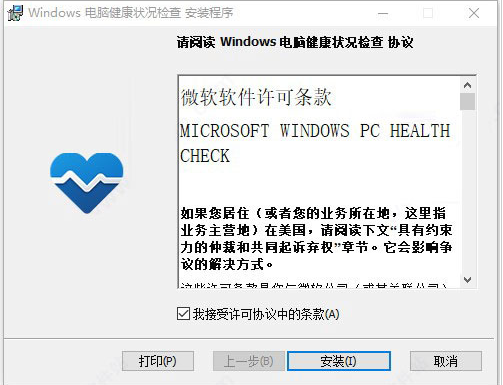
3.安装完成后,我们将其设置一个快捷方式,然后点击完成即可。
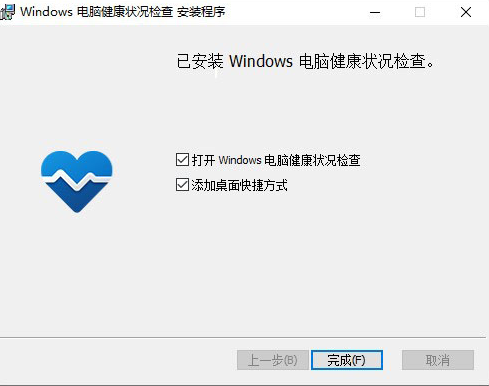
4.软件安装完成,我们进入主页面,可以看到有很多的功能。
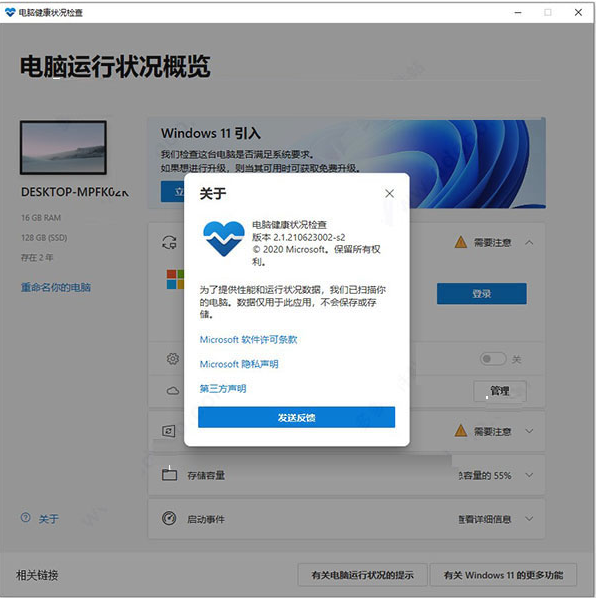
5.此时点击windows引入下方的【立即检查】。
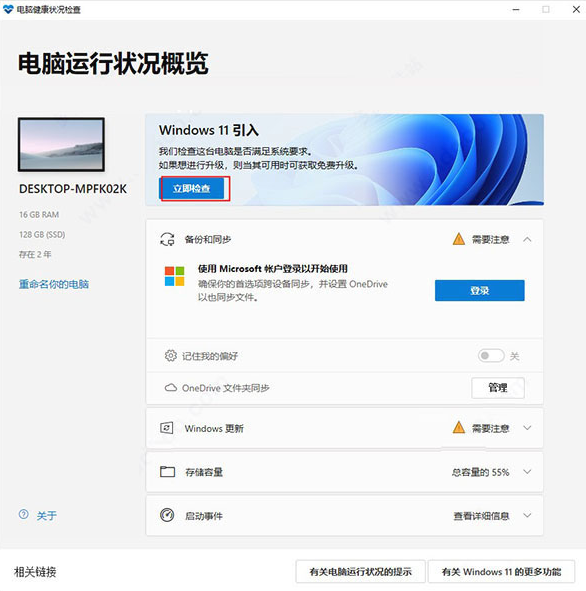
6.软件就会开始检测电脑的硬件是否满足升级的要求,不符合会弹出提示。
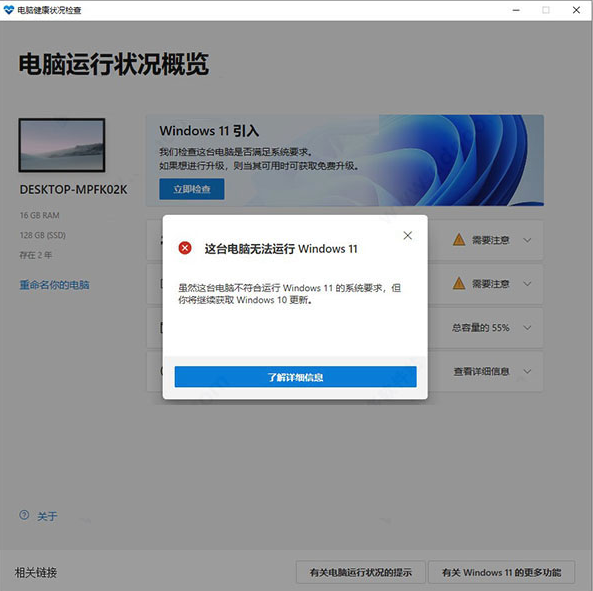
7.微软发布win11系统最低配置要求如下。
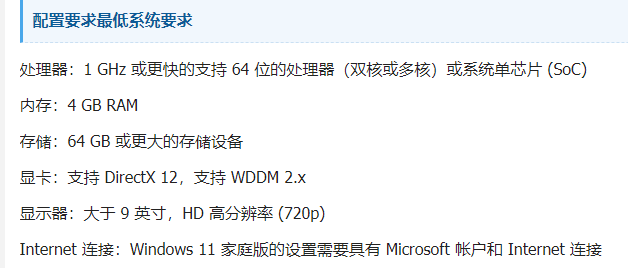
以上就是win11检测工具怎么使用的内容介绍,当我们不清楚自己的电脑是否满足升级系统的条件时,可以使用上述方法进行检测,希望能对大家有所帮助。
 有用
26
有用
26


 小白系统
小白系统


 1000
1000 1000
1000 1000
1000 1000
1000 1000
1000 1000
1000 1000
1000 1000
1000 1000
1000 0
0猜您喜欢
- win11系统怎么重装2023/02/24
- 联想win10升级win11系统方法图解..2021/12/01
- 用win11可以使用三维软件嘛?比如3dmax..2022/07/07
- 电脑系统怎么重装win11教程步骤..2022/06/07
- 命令行绕过win11安装2022/10/14
- win11设置图片密码教程2022/09/30
相关推荐
- 教你win11许可证即将过期怎么激活..2021/09/04
- 小白制作u盘重装升级win11系统教程..2021/12/05
- windows11安装教程(绕过TPM2.0)2021/12/01
- win11蓝屏哭脸重启开不了机的解决方法..2022/02/26
- 系统win11搜索框怎么关闭2021/09/09
- win11玩拳皇13延迟怎么解决2023/01/03

















